No Windows 11, quando você cria uma conta de usuário, o sistema também cria uma pasta para armazenar os dados do usuário usando a parte do nome da conta. Embora o nome da pasta da conta não seja relevante para operar o Windows 11 porque o sistema atribui o nome automaticamente, pode não ser algo que todos gostem.
Se você precisar alterar o nome da pasta do perfil do usuário por algum motivo , o Windows 11 inclui pelo menos duas maneiras de concluir a tarefa. Você pode criar uma nova conta local usando o nome que deseja para a pasta e transferir seus dados para o novo perfil. Ou você pode usar o Registro para modificar as configurações e alterar o nome da pasta de perfil (não recomendado).
Este guia ensinará as etapas para alterar o nome da pasta de perfil de usuário no Windows 11.
 Aviso: é importante observar que modificar o Registro do Windows pode causar sérios problemas se não for usado corretamente. Presume-se que você saiba o que está fazendo e tenha criado um backup completo do seu sistema antes de prosseguir.
Aviso: é importante observar que modificar o Registro do Windows pode causar sérios problemas se não for usado corretamente. Presume-se que você saiba o que está fazendo e tenha criado um backup completo do seu sistema antes de prosseguir.
Alterar o nome do perfil da pasta com a nova conta no Windows 11
Para alterar o nome do perfil do usuário corretamente no Windows 11, siga estas etapas:
Abra Configurações.
Clique em Contas.
Clique na página Outros usuários.
Clique no botão Opção Adicionar conta.
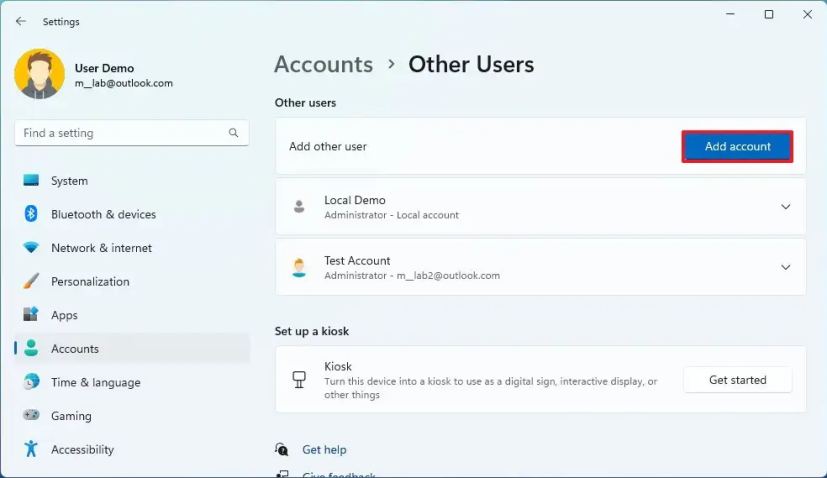
Clique no botão “Não tenho as informações de login desta pessoa” opção.
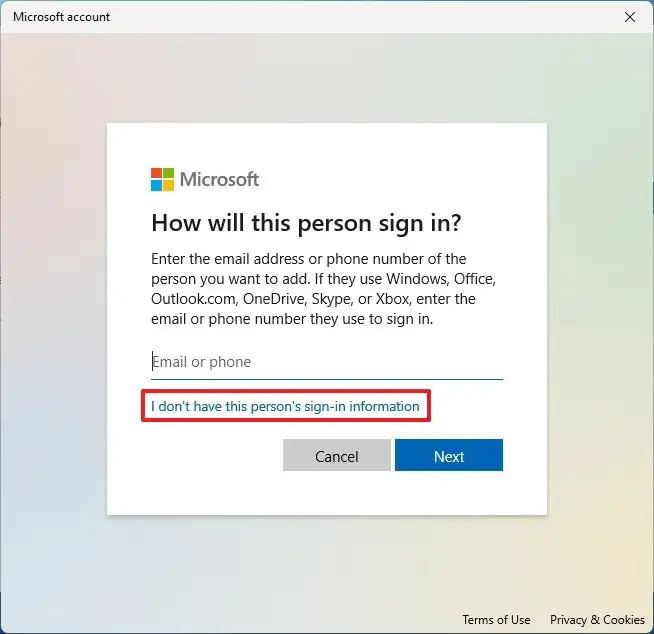
Clique em “Adicionar um usuário sem uma conta da Microsoft” opção.
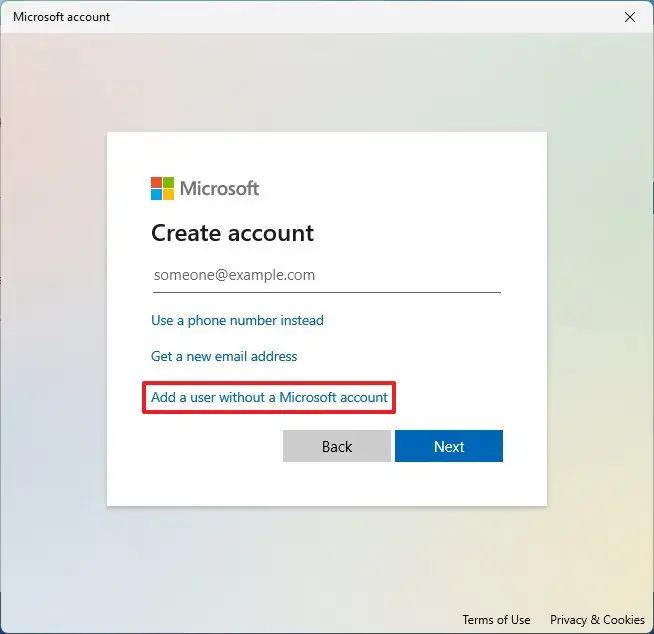
Confirme o nome da conta. (Este nome se tornará seu novo nome de pasta.)
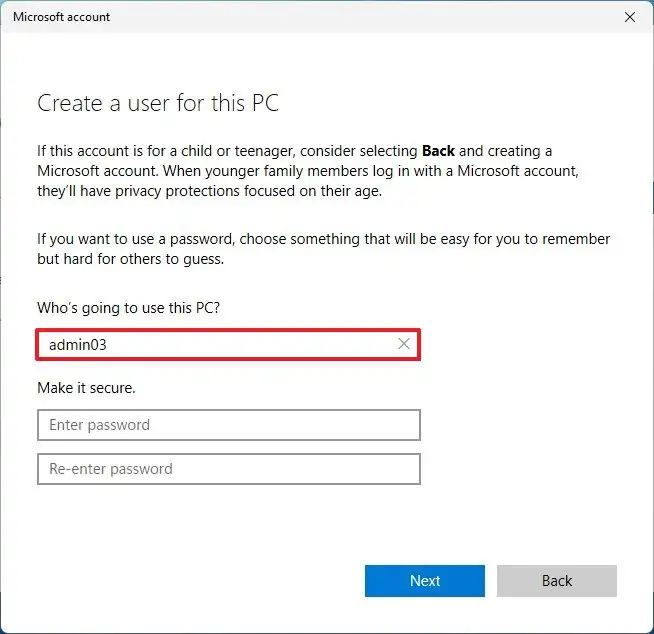
(Opcional) Ignore a criação de uma senha.
Clique no botão
Selecione a conta local recém-criada e clique no botão Alterar tipo de conta.
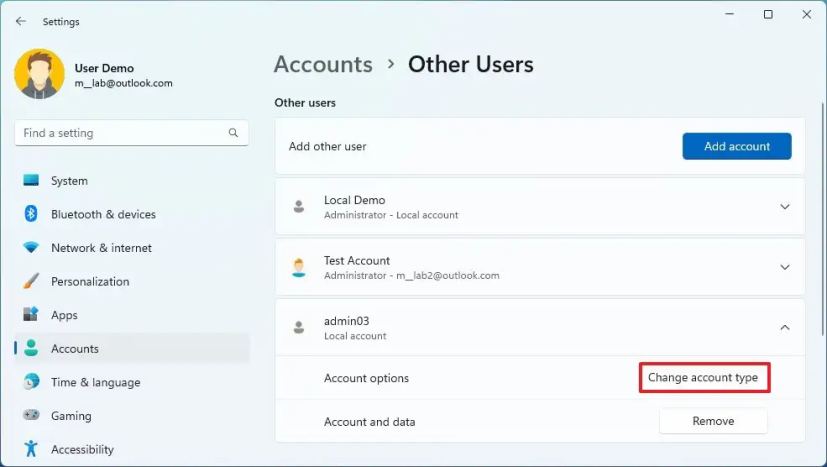
Escolha a opção Administrador na configuração”Tipo de conta”.
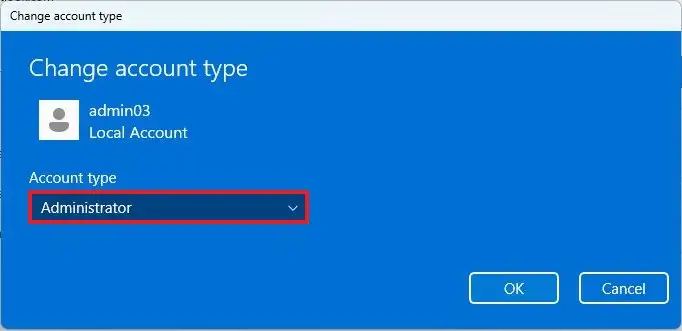 tela @media only e (min-width: 0px) e (min-height: 0px) { div[id^=”bsa-zone_1659356193270-5_123456″] { min-wi dth: 300px; altura mínima: 250px; } } @media only screen and (min-width: 640px) and (min-height: 0px) { div[id^=”bsa-zone_1659356193270-5_123456″] { min-width: 120px; altura mínima: 600px; } }
tela @media only e (min-width: 0px) e (min-height: 0px) { div[id^=”bsa-zone_1659356193270-5_123456″] { min-wi dth: 300px; altura mínima: 250px; } } @media only screen and (min-width: 640px) and (min-height: 0px) { div[id^=”bsa-zone_1659356193270-5_123456″] { min-width: 120px; altura mínima: 600px; } }
Clique no botão OK.
Sair da conta.
Fazer login na nova conta.
Depois de concluir as etapas, você terá uma conta com um novo nome de pasta.
A última coisa a fazer é transferir seus arquivos para a nova conta. Você pode fazer isso em”Usuários”usando o Explorador de Arquivos. Também pode ser necessário reconfigurar algumas de suas configurações na nova conta (conforme necessário).
Depois de transferir seus arquivos, você deseja excluir a conta antiga e vincule sua conta da Microsoft à nova conta.
Excluir conta antiga
Para excluir uma conta no Windows 11, siga estas etapas:
Abra Configurações.
Clique em Contas.
Clique na página Outros usuários.
Selecione a conta local recém-criada e clique no botão Remover.
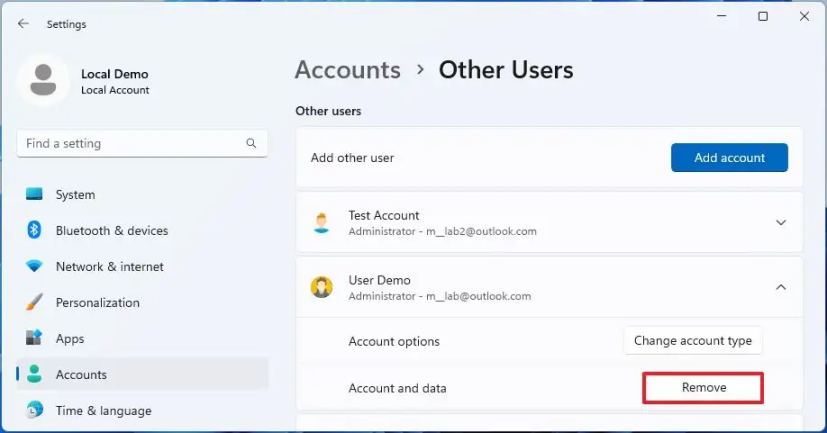
Clique no botão “Excluir conta e dados” botão.
Depois de concluir as etapas, a conta antiga será excluída e você poderá usar a mesma conta da Microsoft para vinculá-la à nova conta.
Vincule seu microfone Conta osoft
Para converter a conta local em uma conta da Microsoft no Windows 11, siga estas etapas:
Abra Configurações.
Clique em Contas.
Clique na página Suas informações.
Na seção”Configurações da conta”, clique no botão Opção”Entrar com uma conta da Microsoft”.
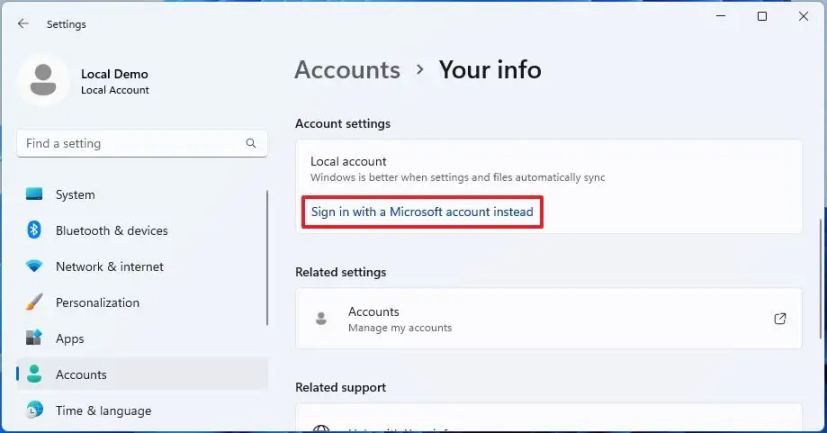
Confirme as credenciais da sua conta Microsoft.
Rápido observação: se você for solicitado a confirmar a senha da conta local, deixe o campo em branco, pois a conta não possui uma senha.
Depois de concluir as etapas, você pode começar a usar sua conta com o nome de pasta apropriado.
Altere o nome do perfil com o Registro no Windows 11
Se você quiser evitar passar por o problema de criar uma nova conta, transferir seus arquivos e fazer outras configurações, você também pode usar o Registro para alterar o nome da pasta do perfil. No entanto, isso não é recomendado, pois você pode enfrentar comportamentos indesejados.
Para alterar o nome da pasta do perfil do usuário do Registro no Windows 11, siga estas etapas:
Abra Iniciar.
Pesquise Prompt de comando, clique com o botão direito do mouse no resultado superior e selecione a opção Executar como administrador.
Digite o seguinte comando para habilitar a conta interna do administrador e pressione Enter:
net user”Administrator”/active:yes 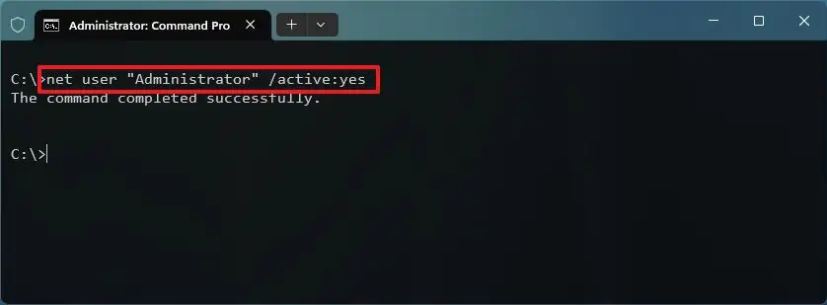
Saia da conta para alterar o nome da pasta.
Faça login com a conta de administrador incorporada recém-ativada (você não precisa de uma senha).
Abra Iniciar.
Pesquise Prompt de Comando e clique no resultado superior para abrir o aplicativo.
Digite o seguinte comando para determine o identificador de segurança (SID) da conta para alterar o nome da pasta do perfil e pressione Enter:
wmic useraccount get name,SID 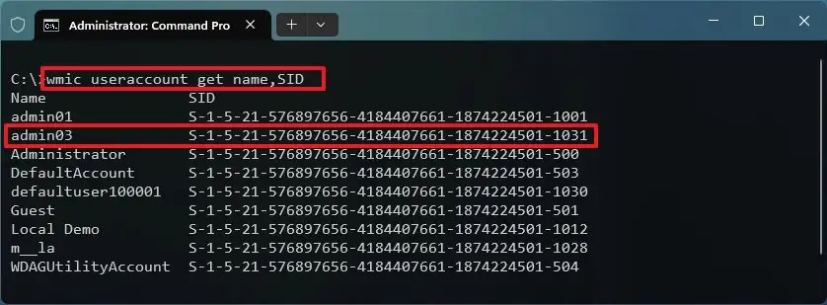
Abra Iniciar.
Pesquise regedit e clique no resultado superior para abrir o Registro.
Procure o seguinte caminho:
HKEY_LOCAL_MACHINE\SOFTWARE\Microsoft\Windows NT\CurrentVersion\ProfileList
Selecione a chave que mostra o SID da conta para alterar o nome da pasta.
Direito-clique em ProfileImagePath e selecione a opção Modificar.
Altere o nome da pasta de perfil do usuário sem alterar o caminho.
Clique no botão OK.
Abra o File Explorer ( Tecla Windows + E).
Navegue até o seguinte caminho:
C:\Users
Clique com o botão direito do mouse no perfil da pasta e selecione Renomear opção.
Confirme o nome da pasta exatamente como você digitou na chave do Registro e pressione Enter.
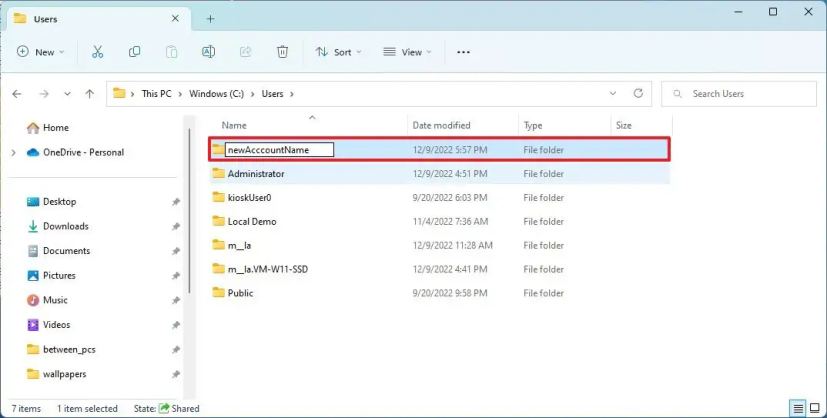
Clique no botão Continuar.
Sair da conta de Administrador integrada.
Fazer login na conta modificada conta.
Abra Iniciar.
Pesquise Prompt de comando, clique com o botão direito do mouse no resultado superior e selecione Executar como administrador.
Digite o seguinte comando para desativar o Adminis interno conta do trator e pressione Enter:
net user”Administrator”/active:no
Depois de concluir as etapas, a conta refletirá o novo nome da pasta. Se você tiver aplicativos apontando para a pasta de perfil, pode ser necessário atualizar suas configurações com o novo caminho.
@media only screen and (min-width: 0px) and (min-height: 0px) { div[id ^=”bsa-zone_1659356403005-2_123456″] { largura mínima: 300px; altura mínima: 250px; } } Tela somente @media e (largura mínima: 640px) e (altura mínima: 0px) { div[id^=”bsa-zone_1659356403005-2_123456″] { largura mínima: 300px; altura mínima: 250px; } }